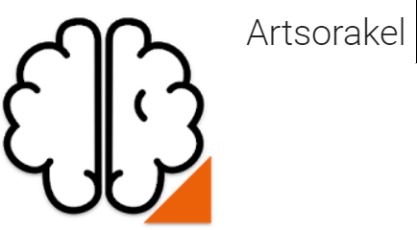
Appen Artsorakel hjelper deg å finne ut hvilken blomst du har plukket, hvilken plante du ser eller hva sommerfuglen på bordduken heter. Med appen Artsorakel på din mobil, får turen i naturen en helt ny dimensjon. Og appen er veldig enkelt å bruke.
Selv om appen er basert på bruk på mobil og/eller nettbrett, kan Artsorakelet også brukes på datamaskinen.
Appen er basert på kunstig intelligens eller rettere sagt såkalt maskinlæring, som er en gren av kunstig intelligens.
Selv om naturen ikke alltid tilbyr de beste forholdene for fotografering og bildene vi tar derfor kan være mørke eller uklare, så er appen «trent opp» på bilder som er tatt i alt slags vær og lys og i noen tilfeller til og med i fart. Appen er dermed blitt flink til å tolke bilder for å kunne bestemme arten med høy treffsikkerhet.
Kort fortalt fungerer appen slik:
Du tar et bilde med telefonen, eller finner fram et du allerede har tatt, og spør orakelet hva dette er. Appen gjør en bildeanalyse og ser om den finner treff blant de 1,1 millioner bildene som ligger i appens bildebibliotek. Du får veldig raskt et svar, og hvor sikker Artsorakelet er.
Artsorakel kan du laste ned på din mobil eller nettbrett via App Store for iPhone eller iPad (iOS) eller via Play Butikk for Android enheter. Artsorakel kan også brukes på datamaskinen.
Søk etter Artsorakel og trykk på Hent (iOS) eller Installer (Android), for å laste ned appen på mobil eller nettbrett.
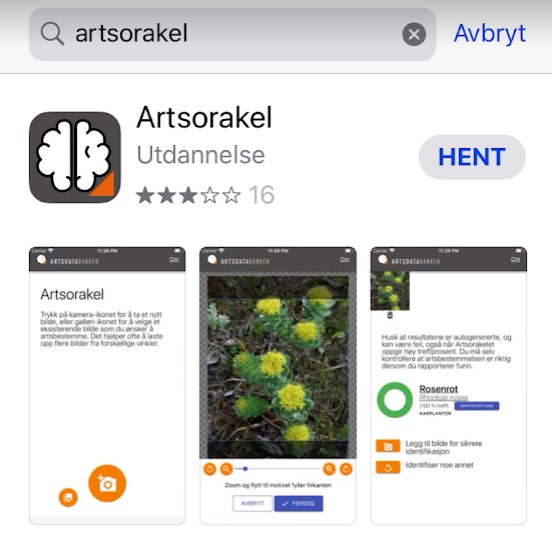
For å bruke Artsorakel på datamaskinen finner du den på https://orakel.artsdatabanken.no/ .
Du kan bruke Artsorakel på datamaskinen, og sende inn bilder til analyse som du har lagret på den.
Hvordan bruke denne appen?
Artsorakel-appen åpner med dette vinduet. Her ser du to symboler: det største symbolet, nederst i midten, kamerasymbol med et pluss tegn. Dette bruker du til å lage et bilde som du da kan sende til appen.
Det andre symbolet symboliserer to bilder som viser til bildebiblioteket på den enheten du bruker.
Du kan dermed sende inn et bilde til appen fra bildebiblioteket på enheten.
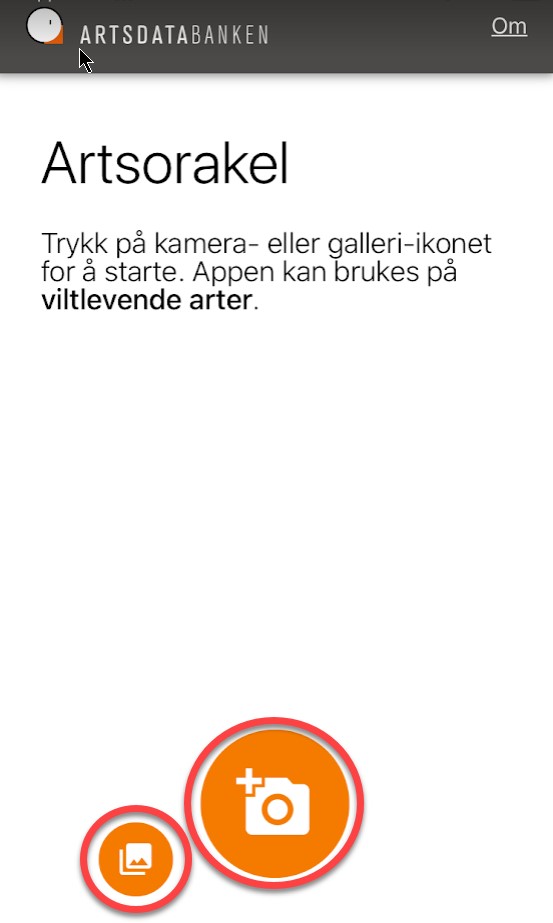
For å ta et bilde som kan sendes inn til appen:
- trykk på kamera med pluss tegn. Første gang du bruker dette vil du få opp et spørsmål om appen kan få tilgang til kamera og bildegalleri. Trykk OK.
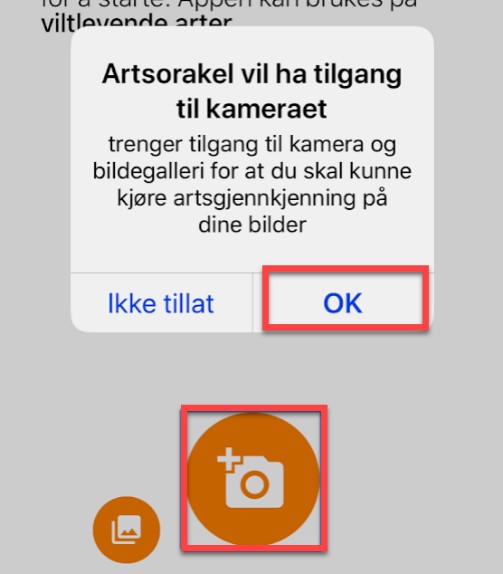
- Ta bilde og trykk på «Bruk bilde»

- Bruk pluss og minus knapper til å zoome inn slik at motivet fyller firkanten. Du kan også rotere motivet i firkanten ved å bruke de runde pilknappene. Trykk til slutt på «Ferdig»

- Du vil nå få tre valg. Det mest vanlige er å trykke på «Identifiser» for å sender inn bildet til bildediagnose.
Men du kan også legge til flere bilder for en sikrere identifikasjon eller rett og slett identifisere noe annet enn det bildet du har tatt (og som du ser øverst til venstre)
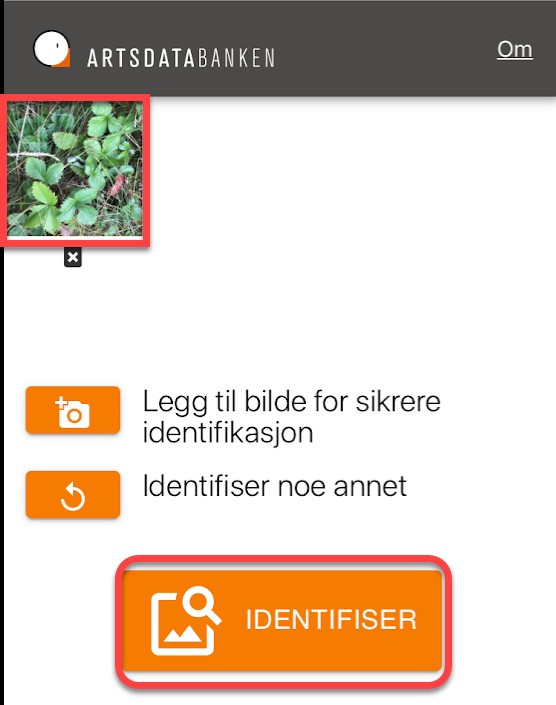
- Appen viser nå resultatet av identifiseringen av det bildet du sendte inn.
I eksemplet ble det en 100 % treffsikkerhet på Markjordbær
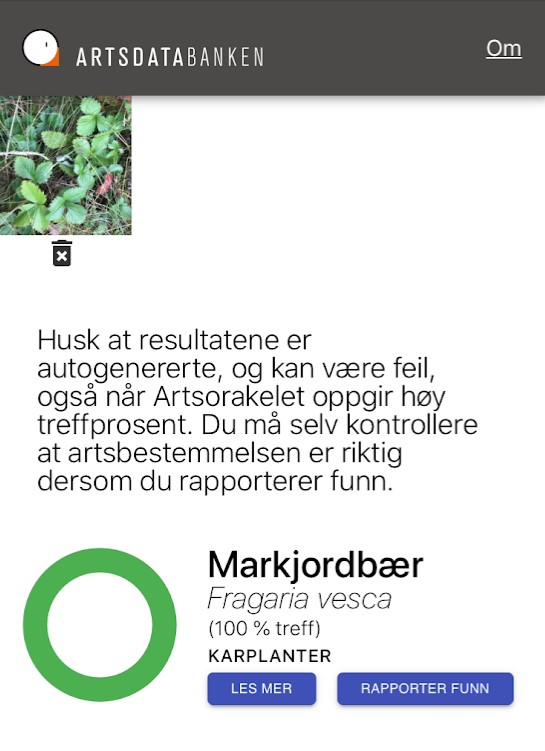
Som du ser er dette en app som er ganske enkel å bruke. Kanskje dette blir din nye faste turvenn?


